Bramy, Buggy, zamrzne YouTube v televízii alebo Smart TV predpona. Čo robiť?

- 3552
- 362
- Štefan Šurka
Bramy, Buggy, zamrzne YouTube v televízii alebo Smart TV predpona. Čo robiť?
Opakovane som sa stretol s rôznymi problémami v aplikácii YouTube v mojej inteligentnej televíznej televízii. Pred niekoľkými dňami sa YouTube začal znova kýť. Po spustení aplikácie sa otvorila veľmi dlho a potom zapínala video po niekoľkých minútach, všetko zavesilo a televízor na nič nereagoval, diaľkové ovládanie prestalo fungovať. Z aplikácie nebolo možné dokonca dostať. Došlo k nekonečnému sťahovaniu videa (načítava sa animácia). Musel som reštartovať televíziu. Po reštarte (odpojenie od výstupu) sa všetko opakovalo. Video nereálne sa rozpálené, spomalené a aplikácia nakoniec úplne zavesila. Možno budete mať ďalší problém, ale rozhodnutie, ktoré budem zdieľať v tomto článku, by vám malo pomôcť.
Už máme veľkého sprievodcu na riešenie rôznych problémov s YouTube v televíziách a na základe predpony založených na našich stránkach na našich stránkach. Podrobne sú podrobne opísané rôzne pracovné riešenia. Ale sú zamerané viac na problémy so spustením aplikácie av tomto článku vám poviem, čo máte robiť, ak sa YouTube otvorí, ale v televízii to funguje zle. Video sa nehrá, zamrzne, brzdí, nenačíta piercing, obvyklé alebo hlasové vyhľadávanie, nefunguje atď. D.
Inštrukcia je vhodná pre všetky televízory s inteligentnou televíziou (LG, Samsung, Sony, Philips, Ergo, Hisense, Kivi a T. D.) a pre všetky inteligentné -on -board (televízne box), pretože aplikácia YouTube na všetkých týchto zariadeniach je približne rovnaká. Samostatne ukážem jedno riešenie, ktoré je možné použiť na televízoroch a predpone s Android TV.
Ale pre začiatočníkov:
- Nezabudnite vypnúť napájanie (Úplne, z zásuvky) TV alebo SMART TV predpony po dobu 10 minút. Možno potom bude YouTube fungovať normálne a stabilne. Toto je prvé a najjednoduchšie riešenie.
- Je vhodné reštartovať smerovač, ku ktorému je televízor pripojený. Môžete tiež skontrolovať rýchlosť pripojenia na internet na samotnom televízor alebo na iných zariadeniach, ktoré sú pripojené k rovnakému smerovaču. Možno video na YouTube alebo samotná aplikácia chyby a zamrzne kvôli nízkej rýchlosti pripojenia na internet.
- Ak je to možné, pripojte televízor a skontrolujte ďalšiu sieť Wi -Fi. Môže byť distribuovaný napríklad z telefónu.
Utub Buggy - Vyčistíme príbeh vyhľadávania a prezerania
Toto rozhodnutie mnohým pomáha. Musíte ísť do nastavení v samotnej aplikácii a vyčistiť históriu vyhľadávania a prezerania.
Ak vôbec nezačínate YouTube, pozrite si riešenia v článku, prečo YouTube nefunguje na Smart TV TV TV? YouTube nie je spustený, vydáva chybu, aplikácia chýba v televízii.Robíme to: Spustite aplikáciu YouTube v našom televízore a zmeníte sa na nastavenia.

Prejdeme na kartu „Clean View History“ a klikneme na tlačidlo „Clean View History“.
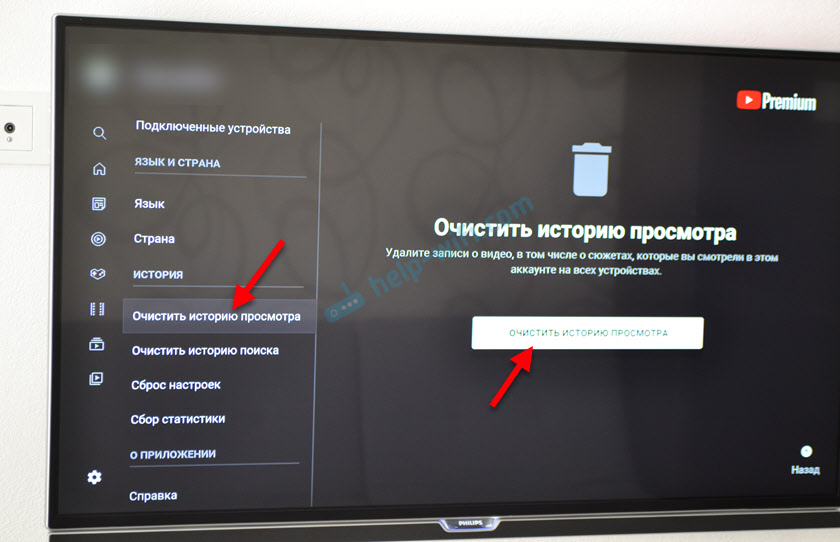
Ďalej sa presunieme na ďalšiu kartu „Vyčistite históriu vyhľadávania“ a kliknite na tlačidlo „Clean Search History“ “.
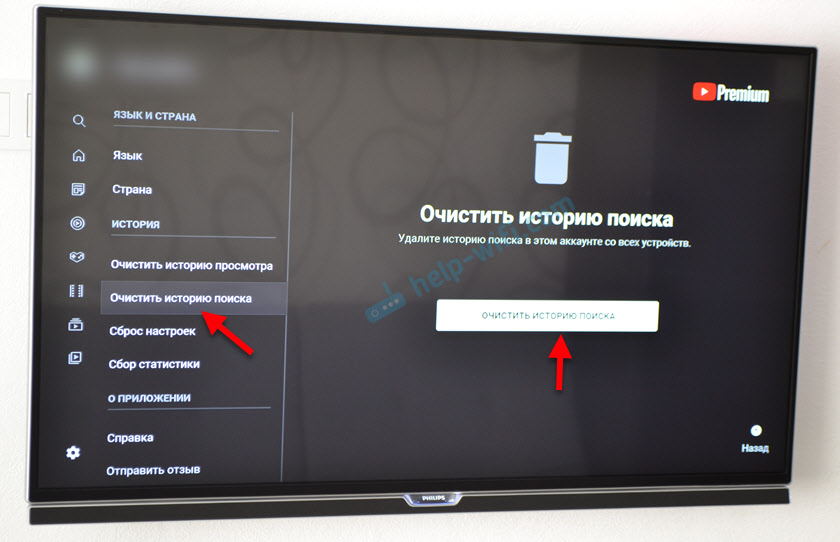
Po týchto akciách skúste začať sledovať video. Ak sa video z YouTube nestiahne a nehrá sa v televízii alebo niektoré ďalšie problémy pri aplikácii aplikácie - skúste použiť nasledujúce riešenia. Stále môžete reštartovať predponu TV alebo Smart (vypnutie napájania na 10 minút).
Nastavenia aplikácie YouTube Resetus
Dôležitý! Po tomto rozhodnutí budete musieť znova zadať svoj účet Google v aplikácii YouTube. Odporúčam uplatniť toto riešenie vydržať, keď nič nepomohlo.Otvorte nastavenia v aplikácii a prejdite do časti „Nastavenia Reset“. Kliknite na tlačidlo „Nastaviť nastavenia“.
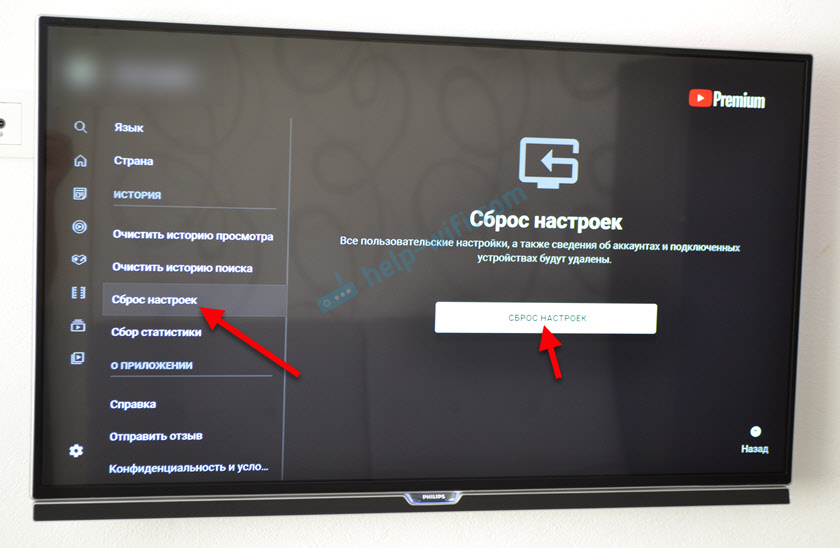
Po opakovanom vchode do aplikácie skúste začať sledovať nejaké video. Ak je všetko v poriadku, môžete zadať svoj účet. Ak nie, poďme ďalej!
Problémy YouTube v televízii - Vyčistite vyrovnávaciu pamäť a údaje
Ako to chápem, toto riešenie je vhodné iba pre inteligentné televízory a konzoly, ktoré pracujú na Android a Android TV.
Musíte ísť do nastavení televízora alebo inteligentného predpony a prejsť do časti „aplikácie“ (potom, prípadne „všetky aplikácie“) a nájdite tam YouTube. Ak existuje položka „zastávka“ (chcete zatvoriť aplikáciu) - kliknite na kliknutím.
Vyberte „Odstrániť údaje“ a potvrďte stlačením „OK“.
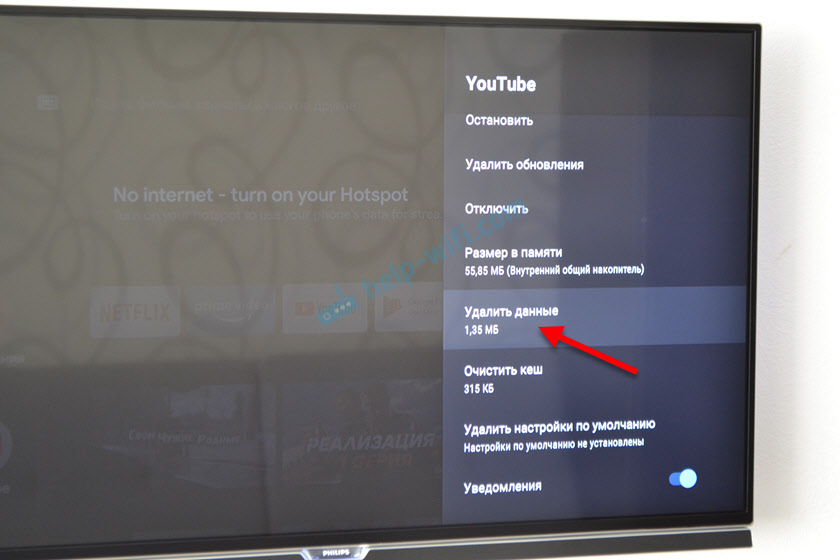
Ďalej vyberte „Vyčistite vyrovnávaciu pamäť“ (ak je táto položka aktívna) a potvrďte.
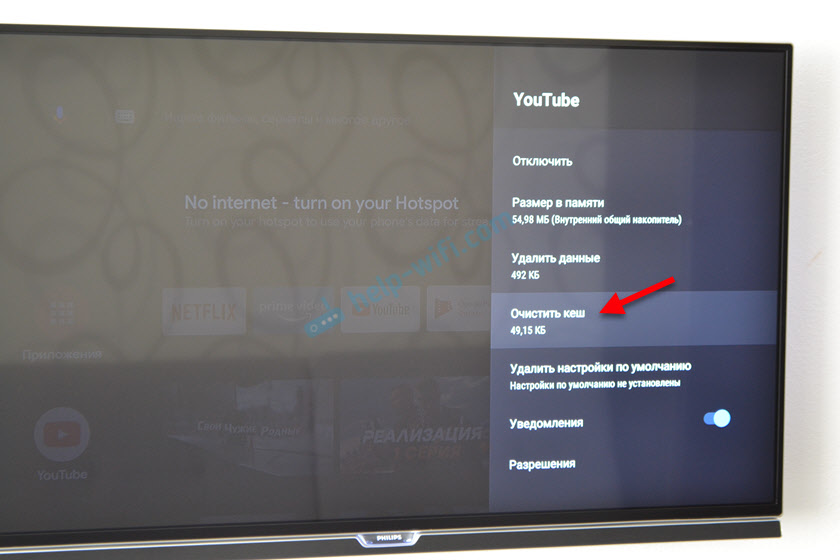
Aplikáciu môžete okamžite spustiť výberom „Open“.
To mi pomohlo vyriešiť môj problém. Po vyčistení aplikácie YouTube v nastaveniach Android všetko začalo fungovať dokonale. Video sa prehrá a nespomalí sa, aplikácia nezmrazuje.
Aktualizácia aplikácie alebo vrátenie (odstránenie aktualizácií)
Veľmi často so všetkými druhmi problémov so spustením samotnej aplikácie a s reprodukciou videa sa objavia presne po aktualizácii. A YouTube sa aktualizuje automaticky bez vašej účasti. Možno ani neviete, že aplikácia bola aktualizovaná. A zdá sa, že problémy prišli odnikiaľ. Zdá sa, že to fungovalo a ukázalo, ale tu a všetko.
V prvom rade odporúčam pokúsiť sa odstrániť poslednú aktualizáciu. Na rovnakých televízoroch a inteligentných predponoch s Android a Android TV je možné to urobiť buď v časti „Aplikácie“, výber YouTube alebo na stránke aplikácií v obchode App Store Google Play.
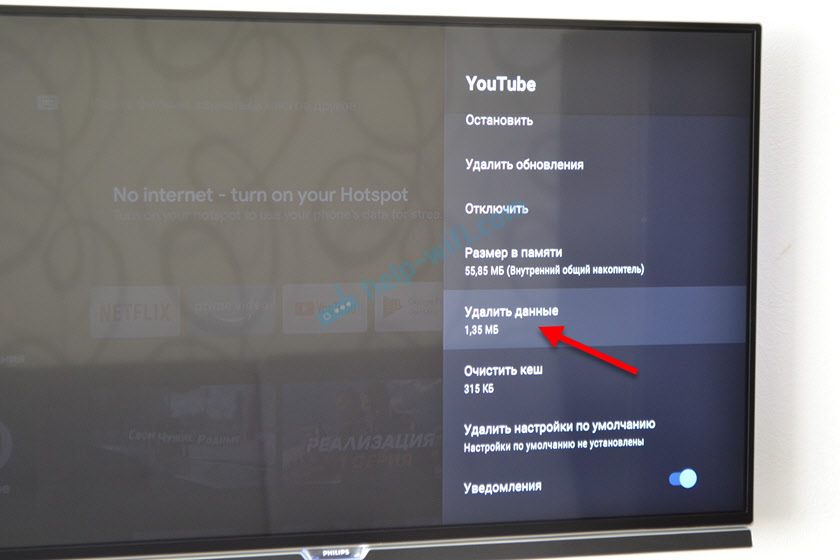
Aplikáciu môžete tiež odstrániť, vypnúť napájanie televízora na 10 minút a znova nastaviť aplikáciu YouTube. Alebo aktualizovať/zaviesť aktualizáciu. Ako som už písal vyššie, to sa dá urobiť buď v nastaveniach alebo v obchode s aplikáciou. To všetko závisí od výrobcu televízora alebo od predpony a platformy Smart TV. Pozrime sa na všetko trochu viac:
- V televíziách a konzolách s Android a Android TV (Sony, Philips, Ergo, Hisense, Kivi a T. D.) To je možné urobiť v nastaveniach (pozri vyššie uvedenú snímku obrazovky) alebo v službe Google Play (pomocou vyhľadávania musíte nájsť aplikáciu YouTube).
- Na LG TVS na inštaláciu, aktualizáciu alebo vrátenie YouTube v obchode App Store LG Store. Možno v nastaveniach je tiež samostatná časť pre správu aplikácií, nemôžem teraz skontrolovať. Ak máte informácie, zdieľajte v komentároch.
- Na televízoroch Samsung to možno urobiť v aplikácii Apps. Existuje položka „Parametre“, v ktorých musíte zvoliť „Odstrániť“, zvýrazniť YouTube a odstrániť ju. Potom nájdeme aplikáciu prostredníctvom vyhľadávania a nainštalujte ju znova.
Naozaj dúfam, že sa vám podarilo vyriešiť problémy, ktoré sa vyskytli v aplikácii YouTube, a teraz všetko funguje stabilne a video sa hrá bez oneskorenia, závady a konštantné príručky.
- « Ako deaktivovať alebo odstrániť slúchadlá Bluetooth na telefóne, notebooku, počítači, iPhone alebo inom zariadení?
- Bezdrôtové slúchadlá blikajú červené, modré, biele, ružové. Horieť. Čo robiť? »

